psasp潮流计算实验.docx
《psasp潮流计算实验.docx》由会员分享,可在线阅读,更多相关《psasp潮流计算实验.docx(13页珍藏版)》请在冰豆网上搜索。
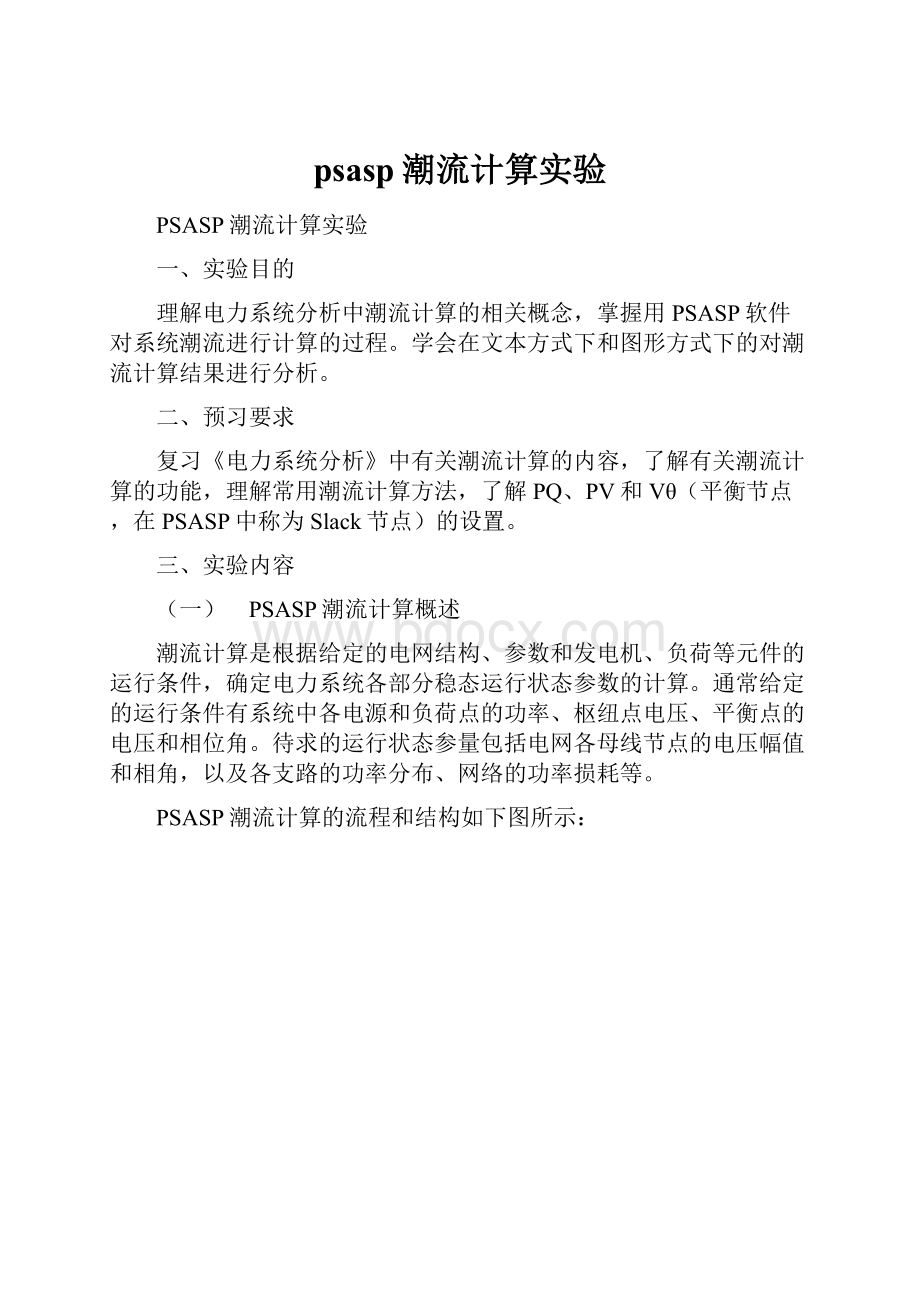
psasp潮流计算实验
PSASP潮流计算实验
一、实验目的
理解电力系统分析中潮流计算的相关概念,掌握用PSASP软件对系统潮流进行计算的过程。
学会在文本方式下和图形方式下的对潮流计算结果进行分析。
二、预习要求
复习《电力系统分析》中有关潮流计算的内容,了解有关潮流计算的功能,理解常用潮流计算方法,了解PQ、PV和Vθ(平衡节点,在PSASP中称为Slack节点)的设置。
三、实验内容
(一) PSASP潮流计算概述
潮流计算是根据给定的电网结构、参数和发电机、负荷等元件的运行条件,确定电力系统各部分稳态运行状态参数的计算。
通常给定的运行条件有系统中各电源和负荷点的功率、枢纽点电压、平衡点的电压和相位角。
待求的运行状态参量包括电网各母线节点的电压幅值和相角,以及各支路的功率分布、网络的功率损耗等。
PSASP潮流计算的流程和结构如下图所示:
以一个图所示9节点系统为例,计算其在常规、规划两种运行方式下的潮流。
规划运行方式即在常规运行方式下,其中接于一条母线(STNB-230)处的负荷增加,对原有电网进行改造后的运行方式,具体方法为:
在母线GEN3-230和STNB-230之间增加一回输电线,增加发电机3的出力及其出口变压器的容量,新增或改造的元件如下图虚线所示。
(二)数据准备
1.指定数据目录及基准容量
双击PSASP图标,弹出PSASP封面后,按任意键,即进入PSASP主画面:
在该画面中,要完成的工作如下:
(1)指定数据目录
第一次可通过“创建数据目录”按钮,建立新目录,如:
F:
\CLJS。
以后可通过“选择数据目录”按钮,选择该目录。
(2)给定系统基准容量
系统基准容量项中,键入该系统基准容量,如100MVA。
建立了数据之后,该数不要轻易改动。
2.录入系统潮流计算数据
基础数据(系统参数)如下:
(1)母线数据
母线名
基准电压(kV)
所属区域
电压上限
电压下限
发电1
16.500
2
18.150
14.850
发电2
18.000
1
19.800
16.200
发电3
13.800
1
15.180
12.420
GEN1-230
230.000
2
253
207
GEN2-230
230.000
1
GEN3-230
230.000
1
STNA-230
230.000
2
STNB-230
230.000
2
STNC-230
230.000
1
(2)交流线数据
编号
所属数据组
I侧母线名
J侧母线名
单位
R1
X1
B1/2
1
常规
GEN1-230
STNA-230
p.u.
0.0100
0.0850
0.0880
2
常规
STNA-230
GEN2-230
p.u.
0.0320
0.0320
0.1530
3
常规
GEN2-230
STNC-230
p.u.
0.0850
0.0850
0.0745
4
常规
STNC-230
GEN3-230
p.u.
0.0119
0.0119
0.1045
5
常规
GEN3-230
STNB-230
p.u.
0.0390
0.0390
0.1790
6
常规
STNB-230
GEN1-230
p.u.
0.0170
0.0170
0.0790
11
新建
GEN3-230
STNB-230
p.u.
0.0390
0.0390
0.1790
(3)两绕组变压器数据
编号
所属数据组
I侧母线名
J侧母线名
单位
R1
X1
Tk
7
常规
发电1
GEN1-230(dYn)
p.u.
0.000
0.0576
1.0
8
常规
发电2
dYn
p.u.
0.000
0.0625
1.0
9
常规
发电3
dYn
p.u.
0.000
0.0586
1.0
9
新建
发电3
dYn
p.u.
0.000
0.0450
1.0
(4)发电机数据
母线名
所属数据组
母线类型
单位
P
Q
电压幅值
电压相角
发电1
常规
slack
p.u.
0.000
0.000
1.040
0.00
发电2
常规
PV
p.u.
1.630
0.000
1.025
0.00
发电3
常规
PV
p.u.
0.850
0.000
1.025
0.00
发电3
新建
PV
p.u.
1.300
0.000
1.025
0.00
(5)负荷数据
母线名
所属数据组
母线类型
单位
P
Q
电压幅值
电压相角
STNA-230
常规
PQ
p.u.
1.250
0.050
0.00
0.00
STNB-230
常规
PQ
p.u.
0.900
0.300
0.00
0.00
STNC-230
常规
PQ
p.u.
1.000
0.350
0.00
0.00
STNB-230
新建
PQ
p.u.
1.500
0.300
0.00
0.00
(6)区域数据
区域名
区域号
区域-1
1
区域-2
2
在PSASP主画面中,点击“图形支持环境”按钮,进入图形支持环境,再点击“编辑模式”按钮,即进入系统单线图编辑窗口,分别录入系统母线、交流线、变压器、发电机和负荷的数据,以下以变压器为例:
注意:
变压器是发I侧为标准侧,I、J侧互换后,变压器的等效π型等值电路不同,故其I、J侧不能互换。
(三)潮流计算基础方案的定义
在做电力系统分析计算之前,PSASP要求首先确定潮流计算的基础方案,即定义待计算电网的规模、结构和运行方式,以便从已建立的电网基础数据库中抽取数据,建立潮流计算的基础电网模型。
现定义二个方案:
方案名
数据组
方案解释
常规方式
常规
常规运行方式
规划方式
常规+新建
规划运行方式
在文本环境窗口中点击“计算”下拉菜单中的“方案定义”或在图形支持的运行模式窗口中点击“作业”下拉菜单中的“方案定义”,弹出方案定义窗口。
当键入新的方案名时,“已选项”框中没有内容,可从窗口下部左侧候选的数据组中加以选择。
在“已选项”框中可以删除已选的数据组和改变其次序。
“已选项”框中的最终内容和次序,即是新定义的方案内容。
(四)潮流计算作业的定义和执行
潮流计算的基础方案给出了待计算电网的网络结构、参数和各节点发电、负荷等基本数据,再配以不同的计算控制信息(包括发电、负荷的按比例修改等),即可得到不同的潮流计算作业。
现定义二个潮流作业:
作业
号
方案名
计算方法
允许误差
迭代次数上限
电压
上限
电压
下限
1
常规方式
牛拉法
1e-5
50
1.10
0.90
2
规划方式
PQ分解法
1e-5
50
1.15
0.95
在文本和图形环境下均可以定义不同的潮流计算作业,每一作业需给定一个作业号。
潮流作业的定义时要给定潮流作业号,选择该作业所对应的方案、给定电压的上下限、选择潮流计算的方法等。
点击作业页上的“刷新”按钮,按作业定义从基础数据库中重新抽取数据,以刷新该潮流作业计算数据;点击“删除”按钮,可删除该潮流作业;点击“编辑...”按钮,激活以下的数据栏,可进一步给出该潮流作业所包含的其它内容。
计算方法数据栏要选择计算方法及给定迭代时允许误差及迭代次数上限,在PSASP时,提供了5种计算方法:
①PQ分解法;②牛顿法(功率式);③最佳乘子法;④牛顿法(电流式);⑤PQ-牛顿法(功率式),在计算时可根据实际系统特性选择合适的算法。
数据修改:
当选择或定义了一个作业之后,便生成了该作业的计算数据。
可以仅对计算数据进行调整和修改,而不影响基础数据。
潮流计算的作业计算数据包括交流线、变压器、发电机、负荷和直流线的数据(参见作业数据的调整和修改)。
数据回存:
使用“数据回存”功能,可将计算数据所做的修改存回到基础数据中。
定义好潮流作业后,点击“计算”按钮,执行定义好的作业的潮流计算,在计算过程窗口中显示迭代过程。
关闭该窗口,返回潮流计算信息窗口。
(五)结果输出
一个潮流作业成功执行(指收敛)后,结果保存在潮流计算结果库中,查看时,可根据需要做进一步的编辑,在输出形式上有报表、图示和曲线等。
1.报表输出
在文本支持窗口中,点击“结果|潮流”,弹出:
再点击“报表输出”按钮,进入:
设置输出基本信息,选择输出范围,输出方式,选中对象,选择变量,点击“输出”按钮,所得报表如下:
2.图示化输出
在文本支持窗口中,点击“结果|潮流|图示化输出”,弹出:
(1)母线支路图示化
在图示化选择窗口中,选中“母线支路图示化”,点击“确定”按钮,弹出母线支路选择窗口,在这窗口中设置基本信息,在对象中选择“母线”,再在母线信息栏中选定一个母线:
1,点击“确定”按钮退出后,即显示该母线结果图如下:
(2)区域图示化
在图示化选择窗口中,选中“区域图示化”,点击“确定”按钮,弹出区域选择窗口,设置基本信息,选择区域1,点击“确定”按钮退出后,即显示该区域结果图如下:
3.图形支持环境结果显示
在图形支持环境的运行模式下,选取菜单“视图|潮流结果”或都点击工具条“浏览结果”按钮,弹出作业选择窗口,选择某一曾经计算过的作业号后,点击“确定”按钮,即显示该作业的原计算结果如下:
四、实验报告
实验完成后要求完成有关潮流计算的实验报告,内容如下:
1、在文本方式下的潮流计算结果的报表(Excel格式并将其内容粘贴到Word文档中)。
2、在图形方式下潮流计算结果的图形显示(用屏幕粘贴的方式粘贴到Word文档中)。
3、比较作业1、2潮流计算结果,文字说明潮流结果的变化和原因。
注:
实验报告交Word电子文档,文档命名为“学号+姓名”。